Réinitialisation du mot de passe
Il arrive que l'on soit bloqué sur son compte, que l'on oublie son mot de passe ou que l'on veuille simplement réinitialiser son mot de passe pour des raisons de sécurité, mais pour une raison ou une autre, cela ne fonctionne pas. Il y a plusieurs raisons à cela. Explorons-les, voulez-vous ?
Pas d'accès au compte
Si vous avez perdu votre mot de passe ou si vous ne pouvez pas accéder à votre compte, vous pouvez demander un courriel de réinitialisation du mot de passe en cliquant sur le lien Mot de passe oublié dans l'écran de connexion (voir ci-dessous) ou en vous rendant à l'adresse suivante : https://padlet.com/auth/forgot.
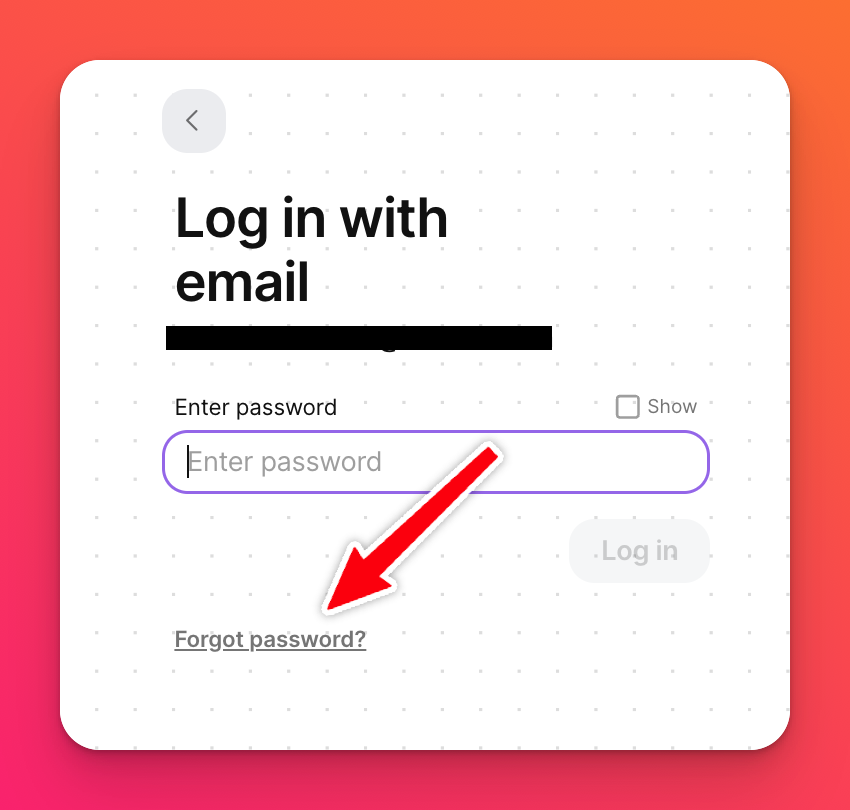
Vous accéderez à une page où vous saisirez l'adresse électronique associée à votre compte Padlet et recevrez un courriel vous permettant de réinitialiser votre mot de passe.
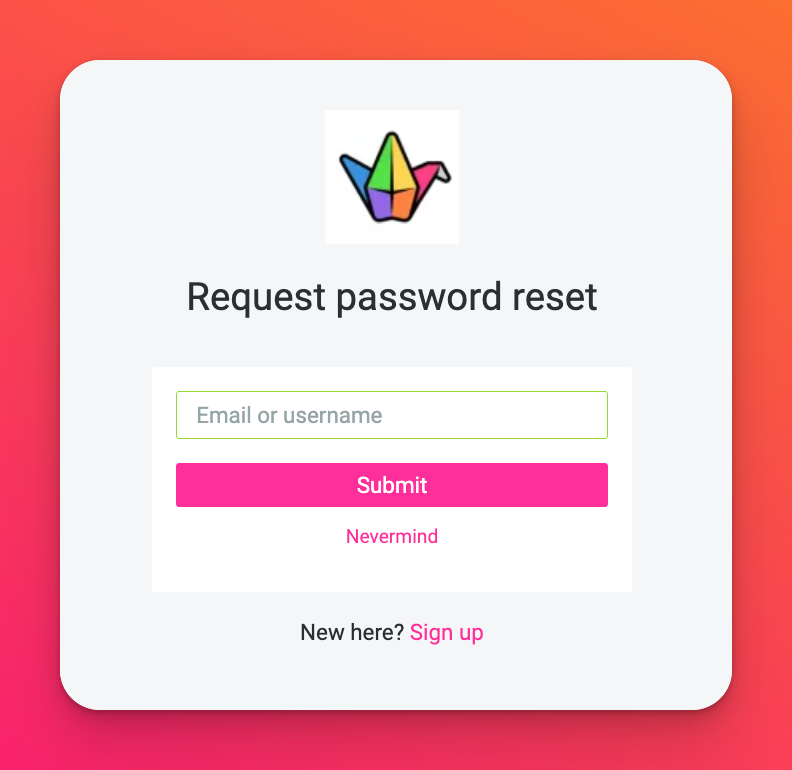
Vous n'avez pas reçu l'e-mail
Vous avez demandé le lien de réinitialisation du mot de passe en suivant la procédure ci-dessus, mais vous n'avez pas reçu l'e-mail.
Pourquoi ?
Si tu as plusieurs adresses électroniques, vérifie bien celle qui est associée à ton compte Padlet pour y trouver le lien. Si vous ne le voyez pas dans les premières minutes suivant la demande, vous pouvez vérifier vos dossiers Spam, Junk et Promotions. Nos courriels se retrouvent parfois dans ces dossiers.
Message d'erreur
Vous avez réussi à accéder à la page de modification de votre mot de passe, mais à chaque fois que vous essayez, vous recevez un message d'erreur qui dit : "Sorry, ynotre demande n'a pas pu être complétée, veuillez réessayer".
En règle générale, il suffit d'ouvrir le lien de réinitialisation du mot de passe dans une fenêtre incognito/privée. Pour ouvrir une fenêtre incognito, utilisez la combinaison suivante sur votre clavier :
- Appuyez sur Cmd + Shift + n (pour les Macs)
- Appuyez sur Ctrl + Shift + n (pour les PC)

